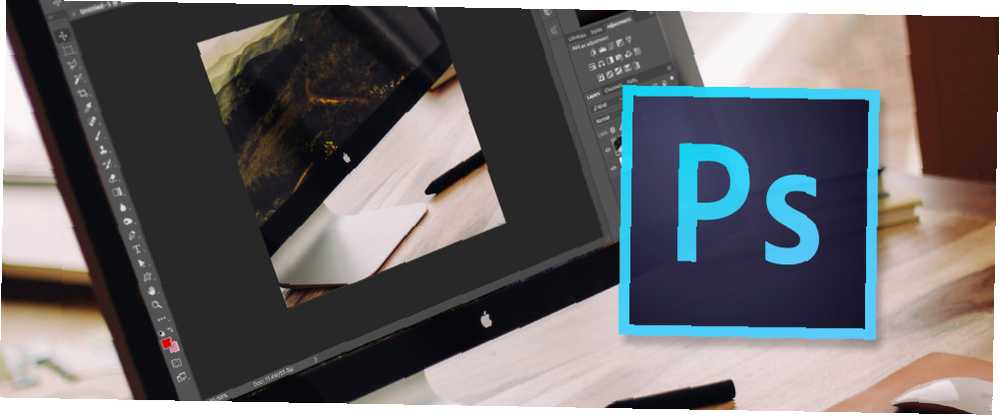
Harry James
0
3906
238
Il y a toujours un début. Chaque voyage commence par une seule étape. Chaque carrière de photographe commence par une seule presse à obturateur. Chaque expert de Photoshop ouvre le programme pour la toute première fois.
Félicitations, si vous lisez ceci, vous commencez simplement - ou au moins pensez à commencer - à apprendre à utiliser Adobe Creative Cloud. Peut-être que vous avez ouvert l'application et que vous êtes submergé par toutes les options, vous vous êtes donc tourné vers Google pour savoir quoi faire, ou peut-être êtes-vous un lecteur régulier de MakeUseOf qui a toujours voulu apprendre et fait juste des recherches.
Quelles que soient vos raisons d'être ici, soyez assuré que vous êtes entre de bonnes mains. Aujourd'hui, je vais passer en revue les bases absolues de Photoshop CC. Je vais supposer que vous ne savez absolument rien. À la fin de cet article, Photoshop sera installé et vous maîtriserez les techniques de base..
Alors sans plus tarder, creusons.
Qu'est-ce que Photoshop CC??
Adobe Photoshop est un éditeur d'image créé par Adobe. Il existe depuis plus de 25 ans et est utilisé par tous, des photographes aux graphistes. C'est la norme d'or en matière de retouche d'image. J'ai déjà écrit sur tout ce que vous pouvez faire avec. Que pouvez-vous réellement faire avec Adobe Photoshop? Que pouvez-vous réellement faire avec Adobe Photoshop? Photoshop peut maintenant faire beaucoup plus que simplement éditer des photos; Certains outils de programmes tels que Illustrator ont été intégrés au logiciel, et inversement. Alors lisez-le si vous n'êtes pas sûr de ce dont il est capable. Vous avez certainement choisi la bonne application pour apprendre à utiliser GIMP contre Photoshop: laquelle vous convient le mieux? GIMP vs Photoshop: lequel vous convient le mieux? Photoshop est l'application de retouche d'images la plus populaire et GIMP est la meilleure alternative gratuite. Lequel devriez-vous utiliser? .
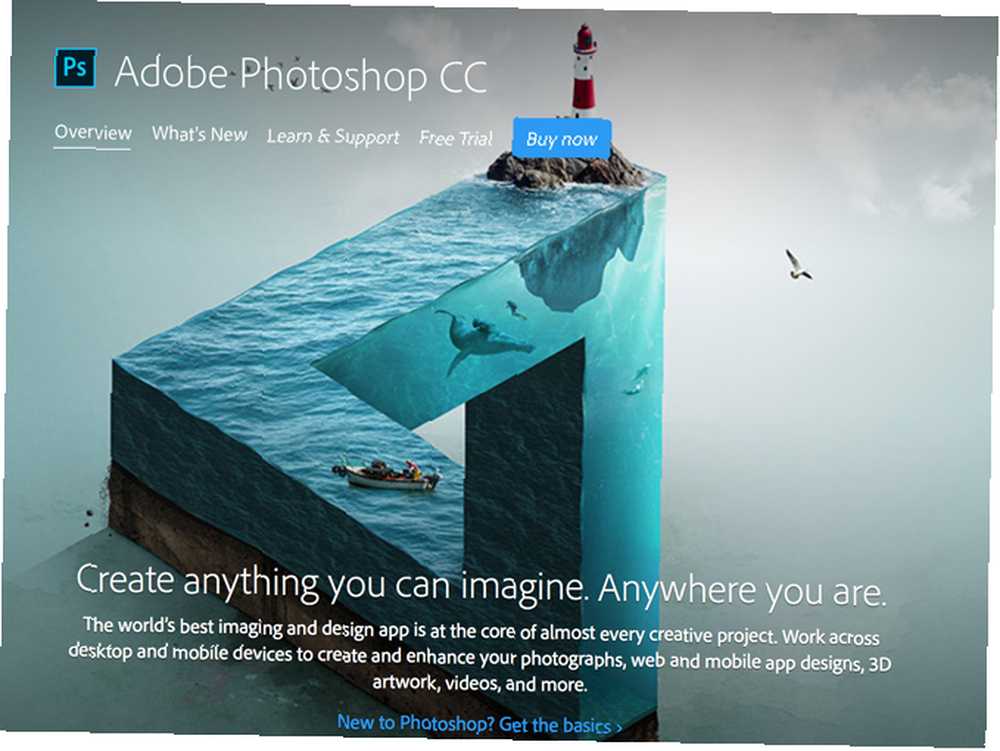
Photoshop a longtemps été vendu comme une application distincte, mais il fait maintenant partie de Creative Cloud. Votre guide pour choisir le bon produit Adobe Votre guide pour choisir le bon produit Adobe Lorsque la plupart des gens pensent à Adobe, ils pensent à Photoshop ou à Lecteur Acrobat. Mais la société a une pléthore d’autres progiciels utiles que la plupart des gens ne connaissent pas. . Ne vous inquiétez pas, le simple fait que le logiciel s'appelle Creative Cloud ne signifie pas que vous ne pouvez utiliser Photoshop que lorsque vous êtes en ligne. ce n'est pas une application cloud. le “Nuage créatif” est juste la marque de Adobe pour leur service d'application d'abonnement.
Avec Creative Cloud, vous vous inscrivez pour un abonnement mensuel ou annuel. Cela vous donne accès aux applications Adobe. Vous pouvez ensuite les télécharger et les installer comme des programmes de bureau classiques. Chaque fois que vous êtes en ligne, vos applications Adobe s'enregistrent auprès des serveurs d'Adobe pour confirmer que tout est à jour avec votre abonnement. Si vous n'êtes pas en ligne depuis plus de quatre mois ou si votre abonnement est arrivé à expiration, vous ne pourrez plus utiliser les applications..
Le meilleur moyen d’obtenir Photoshop est d’utiliser Adobe Creative Cloud. Pour 49,99 $ par mois, vous avez accès à Photoshop, ainsi qu'à d'autres applications de qualité, telles que Lightroom..
Les lecteurs de MakeUseOf bénéficient d’une réduction de 15% sur Creative Cloud en s’inscrivant ici..
Installation de Photoshop
Une fois que vous vous êtes inscrit à un package Creative Cloud, vous serez invité à installer l'application Creative Cloud. Téléchargez-le et installez-le comme n'importe quelle autre application. Ouvrez-le et connectez-vous avec les détails de votre compte Creative Cloud. Vous pouvez maintenant installer Photoshop.
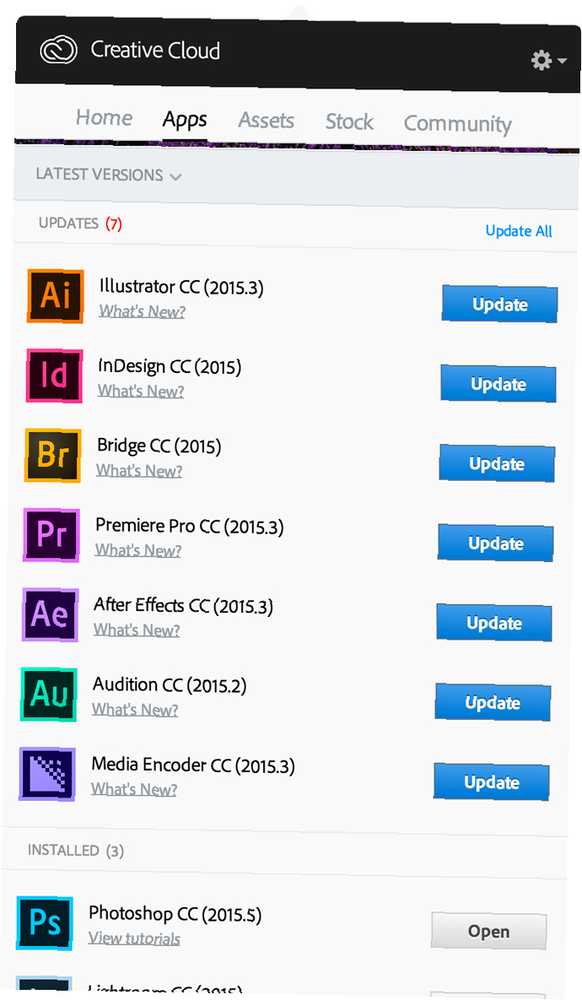
Clique sur le applications onglet et sélectionnez Photoshop de la liste. Il va télécharger et installer sur votre système. C'est une grosse application, le téléchargement peut donc prendre un certain temps.
Une fois que c'est fait, vous pouvez l'ouvrir depuis le Le menu Démarrer ou Applications dossier.
Ouvrir une image dans Photoshop
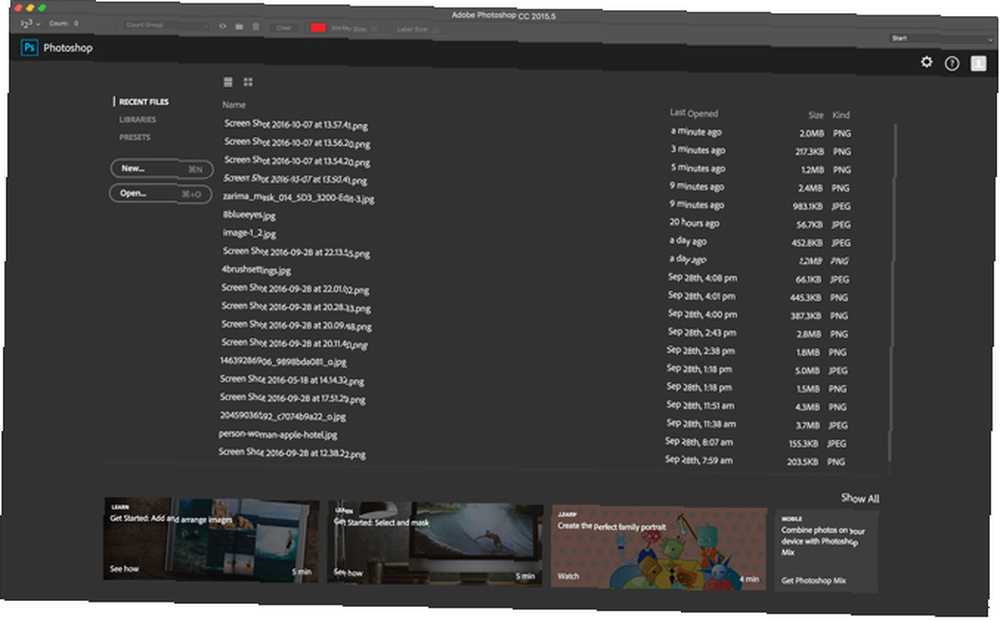
Lorsque vous ouvrez Photoshop pour la première fois, vous verrez le Démarrer l'espace de travail. Il vous donne un accès rapide à tous vos fichiers récents et à quelques presets pratiques. Si c'est la première fois que vous ouvrez Photoshop, vous ne disposerez d'aucun fichier récent..
Pour ouvrir une image déjà enregistrée sur votre ordinateur dans Photoshop, cliquez sur le bouton Ouvrir… bouton dans l'espace de travail de démarrage. Recherchez le fichier que vous souhaitez utiliser et appuyez sur D'accord. Il va maintenant s'ouvrir dans Photoshop.
Créer un nouveau document dans Photoshop
Parfois, vous ne voulez pas ouvrir un fichier existant mais commencez avec un document vierge. Pour ouvrir un nouveau document vide, vous avez deux options..
Clique le Nouveau… bouton dans l'espace de travail de démarrage. Vous pouvez ensuite entrer les dimensions de votre choix pour un nouveau document ou sélectionner un préréglage dans le menu déroulant. Type de document menu déroulant.
Sinon, cliquez sur le bouton Préréglages onglet et choisissez l'une des options par défaut de Photoshop.
La zone de travail de Photoshop
Photoshop dispose d'un espace de travail incroyablement personnalisable. Il est basé sur le Fenêtre de document; c'est là que le document sur lequel vous travaillez est affiché avec une série de panneaux, chacun ayant une fonction spécifique.
Dans l'image ci-dessous, vous pouvez voir la valeur par défaut Espace de travail Essentials. Il contient tout ce dont vous avez besoin pour commencer à utiliser Photoshop.
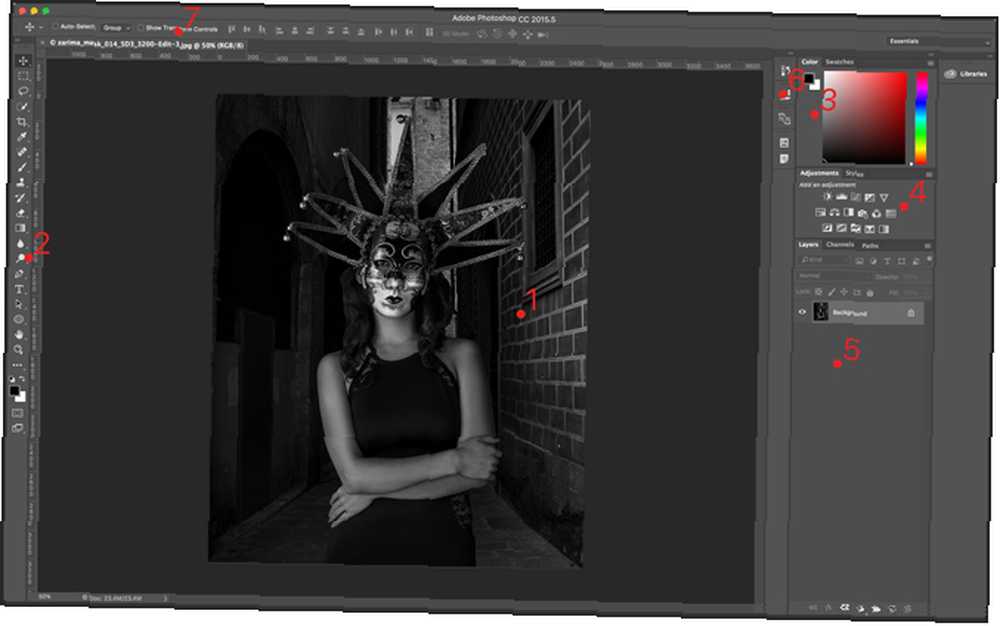
- La fenêtre de document - C'est ici que tout document sur lequel vous travaillez est affiché.
- Le panneau des outils - Cela contient des raccourcis pour tous les outils de Photoshop.
- Les panneaux de couleurs et de nuances - Ceux-ci vous permettent de choisir des couleurs.
- Le panneau d'ajustements - Ceci contient tous les calques de réglage de Photoshop.
- Le panneau des couches - Ici vous pouvez voir toutes les couches du document que vous éditez.
- Le panneau de propriétés - C’est là que vous modifiez les couches de réglage que vous ajoutez à une image..
- Le panneau de contrôle - Cela a toutes les options pour l'outil actuel.
Placer des fichiers dans un document
Si vous essayez de combiner plusieurs images Ajoutez un fantôme à votre image de profil Facebook Ajoutez un fantôme à votre image de profil Facebook Avec Halloween à venir, le moment est venu de faire peur à vos amis en ajoutant un fantôme à votre image de profil. ou faire une affiche, vous devrez régulièrement ajouter des images à vos fichiers Photoshop.
Pour ajouter une image à un document sur lequel vous travaillez déjà, allez à Fichier> Place Embedded… et sélectionnez le fichier que vous souhaitez ajouter. Redimensionnez et positionnez le fichier à l'aide des poignées de contrôle. Lorsque vous êtes satisfait de l'endroit où vous vous trouvez, appuyez sur Entrer ou Revenir l'ajouter.
Que sont les couches??
Lorsque vous ajoutez un deuxième fichier à un document, il apparaît en tant que calque séparé dans le panneau Calques. Tout, du texte aux images en passant par les ajustements, est ajouté à votre document en tant que calque individuel que vous pouvez manipuler indépendamment..
C'est l'un des aspects les plus fondamentaux de Photoshop.
Déplacement des couches
Si vous ajoutez un nouveau fichier ou un calque de texte à un document, vous devrez souvent le déplacer ou le redimensionner. Pour ce faire, vous utilisez le Bouge toi outil. Vous pouvez le sélectionner dans le panneau Outils ou avec le raccourci clavier M.
Sélectionnez le calque que vous souhaitez déplacer dans la liste. Panneau de couches et cliquez n'importe où dans le document. Vous pouvez ensuite le faire glisser.
Si vous souhaitez le redimensionner ou le transformer, appuyez sur Ctrl + T ou Commande + T. Vous pouvez utiliser les poignées de contrôle pour changer la taille et la forme du calque.
Pour supprimer un calque, sélectionnez-le et faites-le glisser dans la corbeille située en bas du panneau Calques..
Recadrage des images dans Photoshop
Le rognage des images est facile dans Photoshop: il existe un outil spécifique. Pour sélectionner le Surgir outil, cliquez dessus dans le Panneau d'outils ou utilisez le raccourci clavier C.
dans le Panneau de contrôle, vous pouvez sélectionner l'une des cultures prédéfinies ou entrer votre propre ratio.
Redimensionnement des images dans Photoshop
Redimensionner les photos est simple pour que les ordinateurs fonctionnent correctement: vous jetez des données. Cependant, le redimensionnement est beaucoup plus compliqué - l’ordinateur doit générer des informations supplémentaires et leur donner bonne mine. Heureusement, Photoshop sait très bien faire les deux.
Pour redimensionner une image, allez à Image> Taille de l'image… Entrez une nouvelle taille et cliquez D'accord. Faites attention à la taille que vous redimensionnez. Vous ne pourrez jamais faire une très petite photo bien paraître à des résolutions plus grandes.
Comment égayer une photo
C'est nul quand on prend une bonne photo mais c'est un peu trop sombre. Peut-être le soleil brillait-il ou votre appareil photo a-t-il mal évalué l'exposition mais, pour une raison quelconque, l'image ressemble à une photo prise dans une grotte. Photoshop peut résoudre ce problème facilement.
Ouvrez l'image que vous souhaitez éclaircir dans Photoshop, puis accédez à Couche> Nouvelle couche de réglage> Luminosité / Contraste. Nommez la couche et cliquez D'accord. Faites glisser le Luminosité curseur vers la droite jusqu'à ce que l'image soit belle.
Si l’image semble trop claire, vous pouvez également faire l’inverse: faites simplement glisser le curseur Luminosité curseur vers la gauche pour l'assombrir.
Comment faire une photo pop
Visuellement, les gens sont contents de choses simples. La plupart du temps, tout le monde pense que les images avec un peu de contraste et de belles couleurs vives sont plus belles. Les photos à faible contraste sans trop de couleur ont un aspect terne.
Avec cette recette simple, vous pourrez faire ressortir une photo un peu plus. Si vous êtes sérieux au sujet de la photographie Serious About Photography? Vous devriez éditer vos images sérieusement sur la photographie? Vous devriez modifier vos images La modification de vos images numériques est une étape importante de tout bon processus de traitement de photos. Prendre des photos ne se termine pas lorsque vous appuyez sur le déclencheur; il se termine lorsque l'image finale est imprimée. , vous devriez consacrer du temps à l’apprentissage du montage avancé, mais cette technique est très pratique au début..
Ouvrez l'image que vous souhaitez modifier dans Photoshop. Aller à Couche> Nouvelle couche de réglage> Luminosité / Contraste et faites glisser le Luminosité et Contraste curseurs à droite. Veillez à ne pas pousser les choses trop loin; si vous allez trop loin l'image aura juste l'air stupide.
Ensuite, allez à Couche> Nouvelle couche de réglage> Teinte / Saturation et faites glisser le Saturation curseur à droite. Encore une fois, ne poussez pas les choses trop loin.
Enfin, sélectionnez le calque de photo et allez à Filtre> Netteté> Netteté. L'image devrait maintenant avoir l'air beaucoup plus intéressante.
Comment convertir une image en noir et blanc
Bien que toutes les images ne paraissent pas meilleures en noir et blanc, certaines le sont. Si vous photographiez la nuit ou sous un éclairage étrange, il peut souvent être plus facile de supprimer toutes les couleurs plutôt que d'essayer de les corriger..
Bien que toutes les images ne paraissent pas meilleures en noir et blanc, certaines le sont. Si vous photographiez la nuit ou sous un éclairage étrange, il peut souvent être plus facile de supprimer toutes les couleurs plutôt que d'essayer de les corriger..
Pour convertir une image en noir et blanc, ouvrez-la dans Photoshop, puis allez à Couche> Nouvelle couche de réglage> Noir et blanc… Les curseurs vous permettent de déterminer à quel degré de gris chaque couleur est convertie en gris clair ou foncé. Jouez avec eux jusqu'à obtenir une image qui vous plaise.
Les images en noir et blanc ont tendance à avoir plus de contraste que les images en couleur, allez à Couche> Nouvelle couche de réglage> Luminosité / Contraste et tirez le Contraste curseur un peu à droite.
Comment ajouter du texte à une image
Créer une affiche ou une carte de Noël dans Photoshop Comment créer votre propre carte de Noël dans Photoshop Comment créer votre propre carte de Noël dans Photoshop Il n'a jamais été aussi facile de créer votre propre carte de Noël dans Photoshop. Dans cet article, nous vous expliquerons comment en créer un. vous devez normalement ajouter du texte à une image. Encore une fois, il existe un outil dédié.
presse T pour sélectionner l'outil Texte ou cliquez dessus dans le panneau Outils. Dans le Panneau de configuration, vous pouvez sélectionner la police, la taille du texte, la couleur du texte et l’alignement..
Cliquez à l'endroit où vous souhaitez que le texte apparaisse pour activer l'outil Texte. Vous pouvez ensuite saisir le message que vous souhaitez ajouter à votre document. Lorsque vous avez terminé, cliquez sur le bouton ? dans le Panneau de configuration ou appuyez sur Ctrl + Entrée (Commande + Retour si vous utilisez un Mac).
Enregistrement de fichiers et d'images
Dans Photoshop, vous allez enregistrer deux types de fichiers: les projets sur lesquels vous travaillez et les images finies..
Les projets sur lesquels vous travaillez peuvent être enregistrés en tant que fichiers TIFF ou PSD. Cela enregistre toutes les couches et les ajustements que vous avez apportés à votre image afin que vous puissiez revenir en arrière et modifier des éléments. Ce sont toutefois des fichiers volumineux qui ne peuvent pas être téléchargés vers des endroits tels que Facebook ou Twitter..
Pour sauvegarder un fichier de travail, allez à Fichier> Enregistrer et accédez à l’emplacement où vous souhaitez enregistrer le fichier. Appuyez sur OK et il sera sauvegardé là. Il sera maintenant disponible dans les fichiers récents de l'espace de travail de démarrage ainsi que dans votre système de fichiers habituel..
Avec Photoshop, vous ne sauvegardez pas une image finie, mais vous en exportez une. Aller à Fichier> Exporter> Exporter sous… et le Exporter en tant que le dialogue va s'ouvrir.
Le point important, lorsque vous débutez, est le haut de la colonne de droite. Vous pouvez sélectionner le format, la qualité et la taille de l'image que vous souhaitez enregistrer..
Du Format menu déroulant, choisissez PNG ou JPG. Si vous choisissez JPG, le Qualité la valeur détermine la taille du fichier et la qualité d'image du fichier final - environ 70% font un très bon compromis.
Sous Taille de l'image, vous pouvez redimensionner le fichier pour l'exportation. La plupart des appareils prennent des images énormes qui sont bien plus grandes que ce dont vous avez besoin pour les médias sociaux. J'ai tendance à enregistrer mes images à environ 1200px de large. Les images dans cet article font toutes 670px et fonctionnent très bien pour ce dont j'ai besoin ici.
Lorsque vous avez terminé, cliquez sur Exporter tout et naviguez jusqu’à l’endroit où vous souhaitez enregistrer l’image finale. Cliquez sur Exportation et tu as fini. Vous pouvez maintenant les télécharger sur Facebook, les envoyer par courrier électronique à votre famille ou faire ce que vous voulez..
Que pouvez-vous faire maintenant
Chacune de ces techniques est utile mais elle est optimale lorsque vous les combinez. Juste avec la dizaine de techniques que vous avez déjà apprises, vous pouvez faire beaucoup de choses. Regardons quelques idées.
Créer une nouvelle photo de profil Facebook
- Trouvez l'une de vos photos préférées et ouvrez-la dans Photoshop.
- Recadrer dans un carré avec l'outil de recadrage.
- Utiliser la technique de popping.
- Enregistrez-le au format JPG et transférez-le sur Facebook.
Créer une affiche pour un événement
- Ouvrez un nouveau document vierge et utilisez le préréglage pour l'affiche dont vous avez besoin.
- Ajoutez une image de fond et redimensionnez-la pour qu'elle occupe toute la page.
- Peut-être utiliser la technique pour faire apparaître l'image.
- Ajoutez quelques couches de texte en haut avec les informations que vous devez partager..
- Déplacez ces calques de texte jusqu'à ce qu'ils aient fière allure.
- Enregistrez l'affiche au format JPG de haute qualité et envoyez-la aux imprimantes..
Créer un collage
- Ouvrez un nouveau document vierge de la taille souhaitée.
- Ajouter quelques images différentes au document.
- Avec l'outil Déplacer, repositionnez et transformez les images en un collage cool..
- Enregistrez le collage au format JPG et transférez-le sur les médias sociaux, peut-être sous la photo de couverture de Facebook..
Télécharger une vieille photo sur un média social
- Prenez une photo d'une ancienne image de film et ouvrez-la dans Photoshop.
- Utilisez l'outil de rognage pour vous débarrasser de toutes les informations supplémentaires sur les bords.
- Faites-la apparaître ou, si elle est en noir et blanc, convertissez toute l'image en noir et blanc..
- Enregistrez la photo au format JPG et transférez-la sur les médias sociaux. Cela aura l'air beaucoup mieux que si vous veniez de télécharger la photo directement depuis votre téléphone.
Apprendre plus
Alors, où aller?
Si vous avez suivi cet article, vous savez maintenant comment ouvrir des fichiers dans Photoshop, effectuer des modifications importantes et les enregistrer. Vous pouvez améliorer l'apparence de vos photos ou créer des affiches pour les événements que vous organisez. Cela peut sembler peu, mais vous êtes sur le point de maîtriser Photoshop. Tout ce que vous avez à faire est de continuer à apprendre et vous développerez progressivement les compétences nécessaires pour utiliser les outils et les techniques les plus avancés. Il y a un peu plus de cinq ans, j'étais au point où vous en êtes.
J'ai trouvé que le meilleur moyen d'apprendre à Photoshop était de suivre des cours sur des sites tels que Lynda.com 7 Des sites géniaux pour apprendre à utiliser Photoshop 7 Des sites géniaux à apprendre pour utiliser Photoshop Si vous voulez en arriver au point où vous comprenez vraiment comment Pour tirer parti de la puissance de Photoshop, vous devez apprendre des meilleurs. Voici sept sites géniaux qui vous y mèneront. . J'ai en fait un lien avec les cours déjà utilisés auparavant. 10 cours en ligne géniaux pour tout apprendre sur la photographie 10 cours en ligne géniaux pour tout apprendre sur la photographie Même si vous êtes déjà un photographe compétent, l'un des meilleurs moyens de continuer à progresser est de regarder cours en ligne. Voici dix offres géniales de Lynda. . Si vous avez le temps de vous consacrer à l’apprentissage de Photoshop, c’est la meilleure façon de le faire..
Vous pouvez également adopter une approche davantage axée sur les projets. Maintenant que vous avez une idée de l'endroit où tout se trouve, vous devriez pouvoir suivre des tutoriels plus avancés - comme celui-ci sur l'ajout de fantômes à un cimetière. Utilisez ce didacticiel Photoshop pour paniquer vos amis avec des fantômes Utilisez ce didacticiel Photoshop pour paniquer Sortez vos amis avec des fantômes Avec Halloween en route, il est temps de commencer à partager des photos fantasmagoriques sur Facebook. Voici comment faire peur à vos amis! . Oui, tout sera au-dessus de votre niveau actuel mais vous pourrez tâtonner en prenant chaque pas lentement. Si vous faites cela avec quelques tutoriels que vous aimez, vous commencerez rapidement à développer vos compétences..
Quelle que soit la façon dont vous décidez d'y aller, bravo. Vous avez fait le premier pas. Vous l'avez fait beaucoup plus loin que beaucoup de gens qui veulent apprendre Photoshop. Continuez sur cette route et vous serez un expert avant de le savoir.
N'oubliez pas qu'en tant que lecteur MakeUseOf, vous économisez 15% sur Adobe Creative Cloud en vous inscrivant ici..
Si vous avez des questions sur Photoshop ou sur la façon de continuer à les apprendre, n'hésitez pas à les demander dans les commentaires ci-dessous. Je suis heureux de vous indiquer la bonne direction.











